Durch Apples Begrenzungen können Sie Ihr iPhone nicht so leicht mit einer anderen TV verbinden, wenn Sie keine Apple TV haben. Um dieses Problem zu lösen, haben wir nach praktischen Wegen gesucht. Wenn Sie Ihr iPhone auf Sony TV spiegeln möchten, um Ihre Lieblingsfilme und Videos auf einem großen TV Bildschirm zu streamen, sehen Sie sich bitte die unten aufgeführten Methoden an.
Verlässliche Methoden um iPhone auf Sony TV spiegeln zu können
ApowerMirror
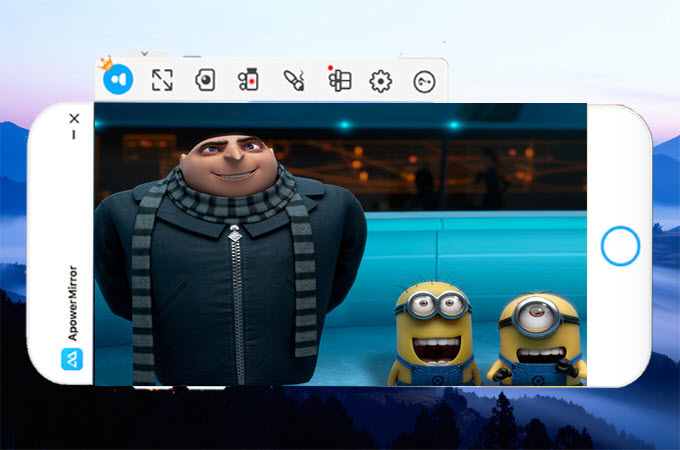
ApowerMirror ist ein Bildschirmspiegelungsprogramm, mit dem Sie Android oder iPhone auf PC und TV spiegeln können. Es unterstützt die meisten iPhone Modelle und lässt Sie ein Android Handy über Tastatur und Maus kontrollieren. Darüber hinaus ermöglicht es Ihnen, Filme anzusehen, Spiele zu spielen oder Online-Inhalte während der Spiegelung zu streamen. So können Sie mit ApowerMirror Ihr iPhone auf Sony TV spiegeln:
- Laden Sie ApowerMirror herunter und installieren Sie es auf Ihrem iPhone und Ihrer Sony TV.
- Sie müssen Ihr iPhone und Ihre Sony TV mit demselben WLAN-Netzwerk verbinden.
- Starten Sie ApowerMirror auf Ihrem iPhone, klicken Sie unten auf das blaue „M“ Symbol. Warten Sie, bis die App Ihren Fernseher erkennt, wählen Sie dann Ihren Fernseher in der Liste aus.
- Öffnen Sie auf Ihren iPhone das Kontrollzentrum und klicken Sie auf „Bildschirmsynchr.“, wählen Sie den Namen „Apowersoft“, dann wird Ihren iPhone Bildschirm auf Ihre Sony TV angezeigt.
LetsView
LetsView ist eine Bildschirmfreigabeplattform, die über eine Wireless-Funktion verfügt, die für die Spiegelung auf Sony TV geeignet ist. Es ermöglicht Benutzern, die Verbindung über WLAN herzustellen, sodass Sie Ihr iPhone Display auf Ihrem Fernseher sehen können, ohne Kabel zu verwenden, selbst wenn Ihr iPhone nicht gecrackt oder gejailbreaked ist. Alles, was Sie tun müssen, ist, Ihr iPhone mit dem Sony TV direkt über WLAN zu verbinden. Dies ist eine kostenlose und dennoch effektive Möglichkeit, um das iPhone auf Sony TV zu streamen.
Folgen Sie dazu diesen detaillierten Schritten:
- Laden Sie LetsView herunter, installieren Sie die App auf Ihrem iPhone und Ihrer TV.
- Verbinden Sie Ihr iPhone mit demselben WLAN, mit dem der Fernseher verbunden ist.
- Starten Sie dann LetsView auf Ihrem iPhone und Ihrer TV.
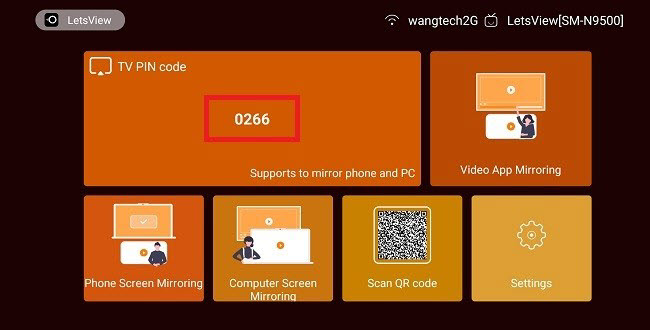
- Geben Sie auf Ihrem iPhone den PIN-Code ein, den Sie auf Ihrer TV gesehen haben, klicken Sie dann auf „Spiegelung starten“.
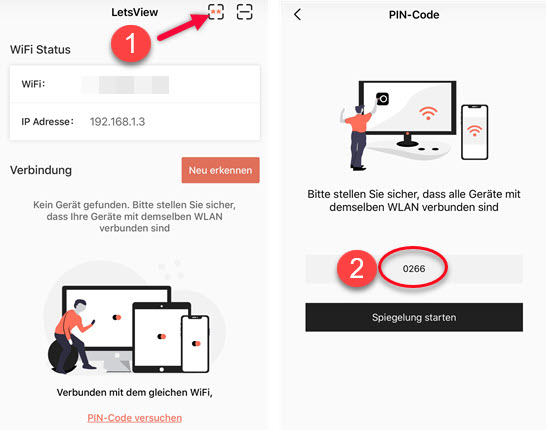
- Nachdem die Verbindung hergestellt haben, wischen Sie auf Ihrem iPhone nach oben und öffnen Sie das Kontrollzentrum, tippen Sie auf „Bildschirmsynchr.“ und dann auf den Namen Ihrer TV, die Spiegelung beginnt nun.
Dixim Digital TV
Sie können auch Dixim Digital TV nutzen. Es ist eine Software von Drittanbietern für iOS Mobilgeräte. Damit können Sie den Bildschirm Ihres iPhone, iPad und iPod touch (9.3 OS und neuer) spiegeln. In diesem Programm werden all Ihre Dateien in Ordner kategorisiert. Ihre Bilder werden zum Beispiel in Alben oder nach dem Erstellungsdatum geordnet. Diese können Sie auch anpassen, indem Sie etwas aus der Liste oder Gitter Option auswählen. Es kann nicht nur Ihre Mediendateien, sondern auch die Aktivitäten Ihres iPhone Bildschirms direkt auf einen Sony TV spiegeln.
Um zu lernen, wie Sie iPhone Bildschirm auf Sony TV spiegeln, sehen Sie sich die folgenden Schritte an.
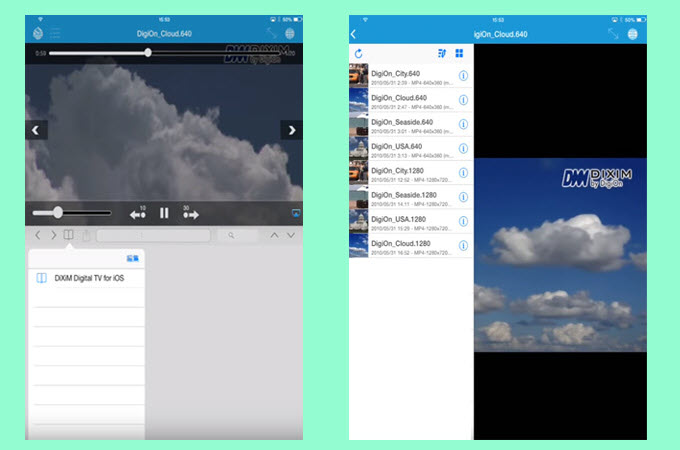
- Laden Sie die Dixim Digital TV App im App Store herunter. Installieren Sie sie anschließend.
- Verbinden Sie nun ihr iPhone über WLAN direkt mit dem Sony TV.
- Öffnen Sie nun das Programm auf Ihrem iPhone und eine Liste mit verfügbaren Geräten wird Ihnen angezeigt. Wählen Sie zum verbinden den Namen Ihrer Sony TV.
- Klicken Sie nun am unteren Rand des Bildschirms auf den „Shared“ Knopf. Nun sehe Sie alle Mediendateien, die Sie von Ihrem iPhone auf Ihren Sony TV streamen können.
- Wählen Sie die Medienart aus und dann in diesem Bereich die Datei, die Sie auf dem TV Bildschirm sehen möchten. Tippen Sie dann auf „Play“, um mit dem streamen der Medien zu beginnen.
Fazit
Da sind ein paar der besten Methoden die Sie anwenden können, um den Bildschirm Ihres iPhone auf einen Sony TV zu projizieren. Sollten Sie jedoch nur Ihr iPhone auf Sony TV spiegeln möchten, nutzen Sie WLAN direkt. Legen Sie jedoch Wert auf mehr Funktionen, dann ist ApowerMirror die richtige App für Sie.


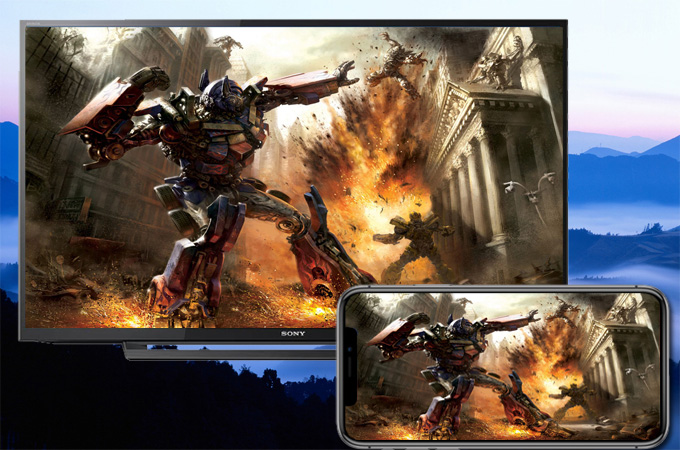
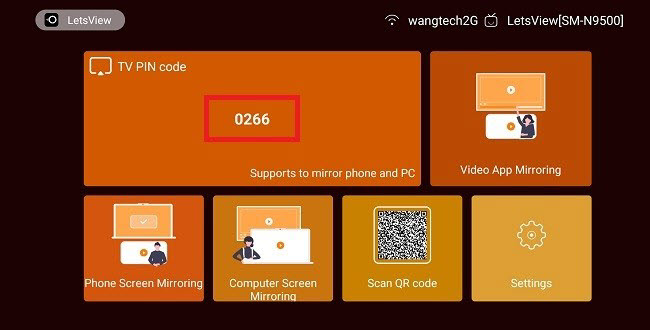
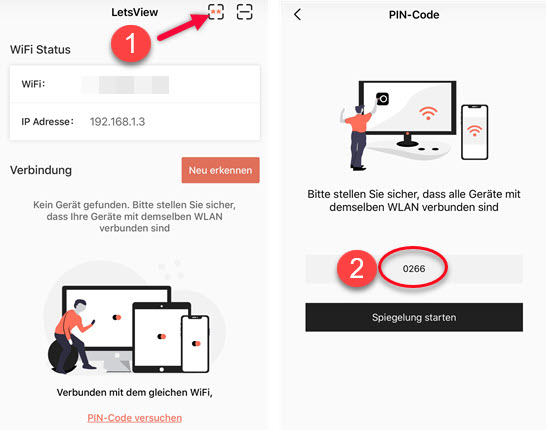
Einen Kommentar schreiben